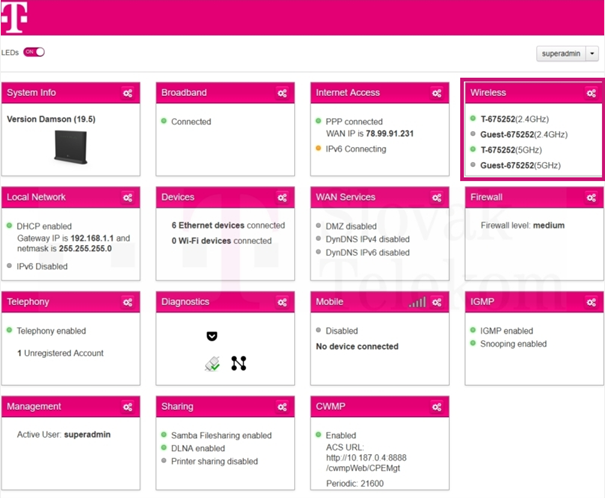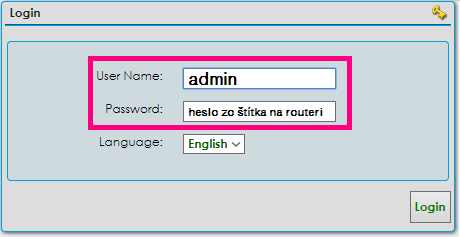Nefunguje mi Wi-Fi
Wi-Fi je súčasťou nášho každodenného života. Poskytuje nám komfort, keďže nemusíme na pripojenie do internetu používať ethernetový kábel. Tento obľúbený spôsob pripojenia do internetu však so sebou prináša aj určité problémy s pripojením.
Medzi najčastejšie problémy, ktoré trápia našich zákazníkov, patria: výrazné spomalenie internetu, výpadky pripojenia a veľmi slabé pokrytie. Obmedzenia môžu byť spôsobené viacerými faktormi, medzi ktoré patria hlavne, umiestnenie zariadenia, stále viac routerov so silnejším vyžarovacím výkonom v okolí alebo samotný router. Z toho vyplýva, že najviac dotknuté sú obytné domy, kde je viacero routerov v blízkom okolí. Preto nejde vždy o poruchu internetu, ale tieto problémy sú spôsobené priamo technológiou Wi-Fi. Ani náš technik nezabezpečí bezproblémové pripojenie, ak je router v prostredí, kde je ovplyvňovaný okolím.
Slabý signál a pomalá rýchlosť sú najčastejšie spôsobené umiestnením vášho routera. Dbajte, prosím, na správne umiestnenie zaradenia, aby váš signál nerušili okolité Wi-Fi siete alebo zariadenia v domácnosti. Správne umiestnenie je podrobne vysvetlené aj v tomto videu.
Wi-Fi vôbec nefunguje
V prípadne úplnej nefunkčnosti Wi-Fi odporúčame postupovať podľa nasledujúcich krokov.
Reštart routera
Váš router funguje 24 hodín denne, 7 dní v týždni. Občas mu teda pomôže, keď sa vypne a zapne z elektrickej siete. Postupujte podľa týchto krokov:
Odpojte napájací kábel alebo použite vypínač ON/OFF na routeri.
Počkajte najmenej 15 sekúnd.
Zasuňte zástrčku späť do zásuvky.
Počkajte približne minútu, kým sa router načíta.
Overenie kontrolky WLAN/Wi-Fi
Overte, prosím, na svojom routeri stav kontrolky WLAN/Wi-Fi. Môžu nastať nasledujúce situácie:
Kontrolka WLAN nesvieti - skúste ju aktivovať stlačením tlačidla WLAN na 5 sekúnd priamo na routeri. Vyššie je znázornené, kde a na akom zariadení je umiestnené tlačidlo WLAN.
Kontrolka WLAN sa po stlačení tlačidla rozsvietila - v takomto prípade musíte vyhľadať názov svojej Wi-Fi siete priamo na notebooku, mobile alebo tablete. Po zadaní hesla zo štítka sa následne pripojíte do svojej Wi-Fi siete. Ak ste nemenili názov Wi-Fi a ani heslo, tak údaje na prihlásenie nájdete na spodnej strane svojho zariadenia.
Pre príklad uvádzame štítok zo zariadenia Sercomm: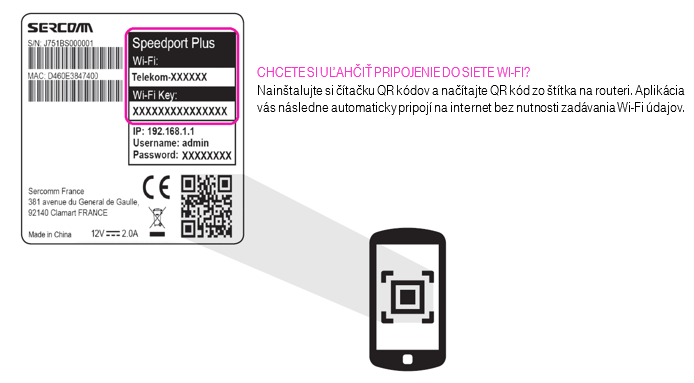
Kontrolka WLAN nesvieti po stlačení tlačidla - v takomto prípade odporúčame vypnúť váš router z elektrickej siete na 15 sekúnd a následne zapnúť. Router sa reštartuje približne 1 minútu. Po reštarte odporúčame opäť stlačiť tlačidlo WLAN na 5 sekúnd. V prípade nefunkčnosti je potrebné, ako poslednú možnosť, vykonať reset routera do výrobných nastavení. Ak ani to nepomôže s aktiváciou Wi-Fi, pravdepodobne máte nastavený režim routera bez Wi-Fi (tzv. bridge mód). V takomto prípade odporúčame kontaktovať Zákaznícku linku na čísle 0800 123 456 nech preveria, či je na vašom routeri nastavený režim routera s Wi-Fi (tzv. bridge mód).
Pre postup zapnutia/vypnutia WI-Fi a overenia stavu kontrolky WLAN kliknite na názov zariadenia.
Nesprávne alebo zabudnuté heslo
Pri zriadení služby sa často stáva, že zákazník odpíše zo štítku na zadnej strane zariadenia namiesto hesla na Wi-Fi heslo na prihlásenie do routera (password). Na štítku je viacero údajov a heslo na prihlásenie je vždy zreteľne odlíšené názvom. V prípade hesla na Wi-Fi je označené napr.: WLAN Key, Wifi password, Wifi Key atď.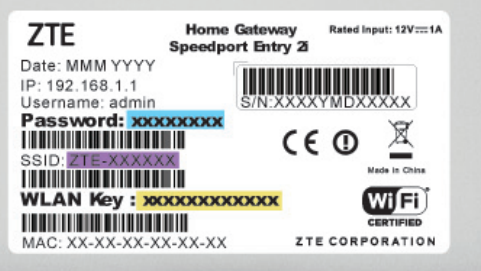
Ak ani po zadaní správneho hesla zo zadnej strany sa vaše zariadenie nepripojí do Wi-Fi siete, pravdepodobne bolo heslo zmenené užívateľom. V takomto prípade má užívateľ dve možnosti:
Zmeniť heslo v nastaveniach routera – v takomto prípade je nutné notebook/PC pripojiť k routeru ethernetovým LAN káblom. V nastaveniach routera potom viete opäť zmeniť heslo. Ak používate router od Telekomu, tak návody na zmenu nastavenia Wi-Fi, nájdete na stránke: https://www.telekom.sk/wiki/zariadenia/modemy-a-routre.
Obnovenie výrobných nastavení – každý router má tlačidlo Reset, ktoré slúži na obnovenie pôvodných nastavení. Reset routera do výrobných nastavení sa realizuje podržaním tlačidla Reset na 10-15 sekúnd. Následne počkajte 30 minút, pokiaľ sa zariadenie opäť nastaví. Počas nastavenia, prosím, nerobte nič so zariadením a ani ho nevypínajte. Po 30 minútach môžete použiť na pripojenie k Wi-Fi heslo zo štítku na zadnej strane vášho routera a internet je opäť funkčný.
Ak máte router, ktorý nepodporuje automatickú konfiguráciu (D-Link, Glitel atď.) alebo máte zakúpený vlastný router (TP-Link, Asus atď. ), celé nastavenie je plne vo vašej réžii.
Zmena služby
Občas sa stáva, že pri zmene služby (napr. pri predĺžení viazanosti, výmene routera, pri zmene technológie atď.) je nesprávne nakonfigurovaný váš router. Po vybavení zmeny sa môže stať, že sa vypne Wi-Fi na routeri. Vaše zariadenia prestanú vidieť vašu Wi-Fi. Informáciu o tejto zmene by ste mali dostať aj v notifikačnej SMS správe. Existujú dve možnosti, ako môže byť váš router nastavený:
Router s Wi-Fi (router v ROUTE móde) - Na takomto routeri sa automaticky nastaví vaše internetové pripojenie. Router po automatickom nastavení bude vysielať Wi-Fi signál. Údaje na prihlásenie sú uvedené na zadnej strane vášho routera. Po prihlásení na Wi-Fi alebo pripojení počítača cez ethernetový LAN kábel k routeru sú vaše zariadenia pripojené k internetu.
Router bez Wi-Fi (router v BRIDGE móde) -
Pokiaľ však chcete, aby váš router bol automaticky pripojený na internet a vysielal Wi-Fi, je potrebné pre zmenu režimu kontaktovať Zákaznícku linku na tel. čísle 0800 123 456.
Pomalý internet cez Wi-Fi
Ak pociťujete nízku rýchlosť internetového pripojenia na zariadeniach, ktoré sú pripojené cez Wi-Fi, odporúčame postupovať podľa nasledujúcich krokov.
Reštart routera
Váš router funguje 24 hodín denne, 7 dní v týždni. Občas mu teda pomôže, keď sa vypne a zapne z elektrickej siete.
Odpojte napájací kábel alebo použite vypínač ON/OFF na routeri.
Počkajte najmenej 15 sekúnd.
Zasuňte zástrčku späť do zásuvky.
Počkajte približne minútu, kým sa router načíta.
Umiestnenie routera
Silu Wi-Fi signálu ovplyvňujú viaceré faktory. Napríklad vzdialenosť od routera, rušenie (hrubé steny, akváriá, atď.) alebo smer antén vášho routera. Každý dom a každá situácia je iná a preto aj pomoc a riešenie je pre každého zákazníka individuálne. Ako prvé je však dobré vyskúšať naše odporúčania:
Vzdialenosť od routera – Čím väčšia je vzdialenosť k vášmu routeru, tým slabší je signál Wi-Fi. Umiestnite svoj router tam, kde najčastejšie využívate Wi-Fi.
Umiestnenie routera – Wi-Fi signál ovplyvňujú steny, nábytok, ale aj elektronika. Signál Wi-Fi je tiež rušený v dobre izolovaných domoch a v domoch s hrubými betónovými stenami.
Rušenie Wi-Fi – Najväčšími rušiteľmi Wi-Fi signálu sú voda a kov. Váš Wi-Fi signál môžu rušiť aj ďalšie zariadenia, ako sú mikrovlny, bezdrôtové telefóny, detské monitory alebo výstražné senzory. Preto pri výbere umiestnenia vášho routera dbajte na správne miesto.
Pri správnom umiestnení vám môže pomôcť aj video, ktoré sme si pre vás pripravili.
Zmena kanálu vysielania vášho routera
Pre zobrazenie postupu kliknite na názov zariadenia:
Meranie rýchlosti internetu cez LAN kábel
Z pohodlia domova si vždy môžete skontrolovať a overiť rýchlosť svojho internetového pripojenia. Meranie realizujte na niektorom speedmetri. Odporúčame napr. www.speedtest.net.
Relevantné meranie rýchlostí by malo prebiehať nasledovne:
Meranie realizujte výhradne na počítači, ktorý je pripojený "káblom", nie cez "Wi-Fi".
Obmedzte sťahovanie, vedomé alebo nevedomé (na pozadí, napr. sťahovanie aktualizácii OS Windows).
Overte, či na váš router nie sú cez Wi-Fi pripojení rodinní príslušníci alebo susedia. Ak neviete overiť pripojené zariadenia cez Wi-Fi, tak ju môžete vypnúť stlačením tlačidla WLAN priamo na routeri. Po stlačení tlačidla WLAN na 5 sekúnd sa bezdrôtová sieť vypne. Po opätovnom stlačení tlačidla WLAN na 5 sekúnd sa bezdrôtová sieť opäť zapne.
V prípade, že sa vám zdá rýchlosť internetu pomalšia ako obvykle, vykonajte reštart routera a tiež počítača (vypnúť/zapnúť).
Meranie skúste realizovať aj na inom počítači alebo notebooku, aby sa vylúčila prípadná chyba vo vašom počítači. Samozrejme, že len v prípade, ak máte takú možnosť.
Ak je rýchlosť internetu v poriadku, problém nie je v internetovom pripojení alebo v parametroch linky. Problém je vo vašom počítači alebo s pripojením cez Wi-Fi. Ak máte podozrenie na chybu v počítači, skúste meranie realizovať na inom zariadení. Ak je chyba s Wi-Fi pripojením, overte polohu zariadenia, rušenie okolia inými routerami a podobne.
Ak potrebujete pomôcť, môžete požiadať o navigáciou po telefóne, alebo ak chcete vyslať technika, kontaktujte telefónnu linku Pôjde to na 0800 800 700. V oboch prípadoch ide o platenú službu.
Slabý dosah Wi-Fi
Ak pociťujete slabý signál Wi-Fi odporúčame postupovať podľa nasledujúcich krokov.
Reštart routera
Váš router funguje 24 hodín denne, 7 dní v týždni. Občas mu teda pomôže, keď sa vypne a zapne z elektrickej siete.
Odpojte napájací kábel alebo použite vypínač ON/OFF na routeri.
Počkajte najmenej 15 sekúnd.
Zasuňte zástrčku späť do zásuvky.
Počkajte približne minútu, kým sa router načíta.
Umiestnenie routera
Silu Wi-Fi signálu ovplyvňujú viaceré faktory. Napríklad vzdialenosť od routera, rušenie (hrubé steny, akváriá, atď.) alebo smer antén vášho routera. Každý dom a každá situácia je iná a preto aj pomoc a riešenie je pre každého zákazníka individuálne. Ako prvé je však dobré vyskúšať naše odporúčania:
Vzdialenosť od routera – Čím väčšia je vzdialenosť k vášmu routeru, tým slabší je signál Wi-Fi. Umiestnite svoj router tam, kde najčastejšie využívate Wi-Fi.
Umiestnenie routera – Wi-Fi signál ovplyvňujú steny, nábytok, ale aj elektronika. Signál Wi-Fi je tiež rušený v dobre izolovaných domoch a v domoch s hrubými betónovými stenami.
Rušenie Wi-Fi – Najväčšími rušiteľmi Wi-Fi signálu sú voda a kov. Váš Wi-Fi signál môžu rušiť aj ďalšie zariadenia, ako sú mikrovlny, bezdrôtové telefóny, detské monitory alebo výstražné senzory. Preto pri výbere umiestnenia vášho routera dbajte na správne miesto.
Pri správnom umiestnení vám môže pomôcť aj video, ktoré sme si pre vás pripravili.
Zmena kanálu vysielania vášho routera
Vaša Wi-Fi môže vysielať signál na viacerých kanáloch. V panelákoch sa stáva, že v okolí už vysiela toľko Wi-Fi sieti, že je len veľmi zložité nájsť vhodný vysielací kanál. Tieto kanály si manažuje router sám podľa okolitých sietí. Ak viacero routerov vysiela svoj signál na rovnakom kanály, tak to spôsobuje vzájomné ovplyvňovanie a následne spomalenie pripojenia, výpadky alebo zhoršenie signálu. Dočasným riešením je prepnutie na iný vysielací kanál manuálne vo vašom routeri. Dočasné riešenie je to preto, lebo nové zariadenia používajú nastavenie kanálu AUTO a vedia si prispôsobiť/zmeniť kanál. To môže časom spôsobiť, že aj po prepnutí na menej vyťaženom kanáli pociťujeme nižšiu kvalitu internetu cez Wi-Fi – dosah, rýchlosť. Dôvodom sú práve moderné Wi-Fi routre, ktoré si počas prevádzky menia kanál podľa aktuálneho prostredia.
Návod na zmenu kanála pre najpoužívanejšie zariadenia v našej sieti - pre zobrazenie návodu kliknite na názov zariadenia:
Služba Wow Wi-Fi
V prípade veľkometrážneho bytu, viacgeneračného domu alebo prostredia so silným rušením nedokáže router dostatočne pokryť byt alebo dom kvalitným Wi-Fi signálom. Je niekoľko riešení, ako zlepšiť signál. Jedným z nich je využitie služby Wow Wi-Fi.
Viac informácií o službe Wow Wi-Fi